《耳麦使用指南:如何高效连接与设置主机前耳麦》
怎么使用主机前耳麦
在现代生活中,耳麦已经成为我们日常生活中不可或缺的组成部分。无论是进行工作会议、在线学习,还是休闲娱乐,耳麦的使用都能够提升我们与外界的沟通效率。而如何正确使用主机前耳麦,尤其是连接到电脑主机时,成为了许多用户关注的话题。本文将为您详细解答如何高效使用主机前耳麦。

一、耳麦的基本认识
耳麦通常由耳机和麦克风两部分组成,耳机用于接收声音,而麦克风则负责传递声音。市面上的耳麦种类繁多,有有线耳麦和无线耳麦,两者在使用上有所不同。在选择耳麦时,用户应根据个人的需求和设备的兼容性进行选择。

二、连接耳麦
连接耳麦至主机的方式主要有两种:有线连接与无线连接。
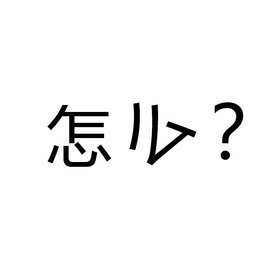
1. 有线连接
大多数耳麦都有两个插头,一个用于耳机,另一个用于麦克风。一般情况下,电脑主机会有两个对应的插孔,通常是绿色(音频输出)和粉色(麦克风输入)。
- 步骤:
- 确认耳麦的插头类型,通常为3.5mm插头。
- 将耳机插头插入主机的绿色插孔。
- 将麦克风插头插入粉色插孔。
- 启动计算机,查看是否可以正常接收和传输声音。
2. 无线连接
对于无线耳麦,一般使用蓝牙或USB接收器进行连接。
- 步骤:
- 将USB接收器插入计算机的USB接口,或者打开电脑的蓝牙设置。
- 确保耳麦电量充足并处于配对模式。
- 在计算机的蓝牙选项中搜索可用设备,选择您的耳麦进行连接。
- 等待连接成功后,测试音频功能。
三、设置耳麦
在连接完成后,有必要对耳麦进行设置,确保其能在各种应用中正常使用。
1. 系统设置
您可以通过系统设置进行调整:
-
Windows系统:
- 右键点击屏幕右下角音量图标,选择“声音”。
- 在“播放”和“录制”选项中找到您连接的耳麦,右键选择“设为默认设备”。
-
Mac系统:
- 点击屏幕左上角的苹果标志,选择“系统偏好设置”。
- 选择“声音”,然后在输出和输入选项中选择您的耳麦。
2. 应用设置
在特定的应用程序中(如Zoom、Skype等),您也可以单独选择耳麦作为音频输入和输出设备。在应用程序的设置中,通常会有音频选项供您选择。
四、使用耳麦时的注意事项
- 音量控制:保持音量合适,过高的音量不仅对耳朵伤害,还可能导致麦克风拾取到噪音和回音。
- 麦克风位置:确保麦克风靠近您的嘴部,但不要直接对着嘴巴,避免音频失真。
- 清洁:定期清理耳机和麦克风部分,保持良好的音质和卫生。
结语
使用主机前耳麦看似简单,但在细节上却有许多需要注意的地方。通过正确的连接、设置和使用技巧,我们可以极大提升耳麦的使用体验。在快速发展的数字时代,耳麦成为了我们与外界交流的重要工具,掌握它的使用方法,将让我们的生活更加便利。希望本文所述能够帮助到您,让您在使用耳麦时不再感到困惑。

























